إصلاح: فيديو YouTube 360 لا يعمل على Chrome و Firefox
Miscellanea / / August 05, 2021
تعد مقاطع فيديو YouTube 360 طريقة غامرة للاستمتاع بمقاطع الفيديو. لأن الواقع الافتراضي هو الشيء الكبير التالي ، وتوفر مقاطع فيديو YouTube طريقة أرخص لتجربة الأماكن دون أن تكون هناك بالفعل.
يمكن أن تكون التجربة رائعة إذا قمت بإقرانها بسماعات رأس VR والأجهزة الطرفية الأخرى. على الرغم من أن Google Cardboard يوفر بدائل رخيصة لسماعات الرأس VR باهظة الثمن ، إلا أنه متوافق فقط مع الأجهزة المحمولة.
لكن العديد من الأشخاص أبلغوا عن مشاكل في تشغيل مقاطع فيديو 360 على متصفحي Chrome و Firefox. على الرغم من أن هذين المستعرضين هما الأكثر استخدامًا ، يواجه الأشخاص مشكلات في تشغيل المحتوى.
من الواضح أن عدم الحصول على المحتوى المفضل لديك على متصفحك المفضل هو حقًا خيبة أمل. لذا في هذه المقالة ، نحن على وشك أن نقدم لك بعض الإصلاحات التي ستحل مشكلتك وتسمح لك بمشاهدة مقاطع الفيديو 360 المفضلة لديك على YouTube في لمح البصر.

جدول المحتويات
-
1 إصلاح: فيديو YouTube 360 لا يعمل على Chrome و Firefox
- 1.1 الحل 1: أعد تثبيت المتصفح
- 1.2 الحل 2: قم بإزالة كافة الملحقات
- 1.3 الحل 3: قم بتحديث متصفحك
- 1.4 الحل 4: تحديث برامج تشغيل GPU
- 2 خاتمة
إصلاح: فيديو YouTube 360 لا يعمل على Chrome و Firefox
يقول دعم YouTube الرسمي ،
لمشاهدة مقاطع فيديو 180 درجة أو 360 درجة ، فأنت بحاجة إلى أحدث إصدار من Chrome أو Opera أو Firefox أو MS Edge. على الأجهزة المحمولة ، استخدم أحدث إصدار من تطبيق YouTube.
لذلك اتبع هذه الإصلاحات الدقيقة واحدة تلو الأخرى.
الحل 1: أعد تثبيت المتصفح
إذا أجريت بعض التغييرات غير المعروفة على النظام ، أو الإعداد في متصفحك ، فسيؤدي ذلك إلى منع تحميل مقاطع فيديو 360. لذا فإن إعادة تثبيت متصفحك ستزيل هذه الإعدادات وتحل مشكلة عدم القدرة على تشغيل مقاطع الفيديو.
لإلغاء تثبيت المتصفح في نظام التشغيل windows:
- افتح إعدادات Windows ، وانقر فوق التطبيقات ، ومن القائمة ، قم بالتمرير لأسفل إلى Google chrome.
- انقر فوقه وانقر فوق "إزالة التثبيت".
- اتبع التعليمات التي تظهر على الشاشة لإزالة المتصفح. (ينطبق نفس الشيء على Firefox.)

بمجرد إزالة المتصفح ، ثبته الآن مرة أخرى. تفضل بزيارة روابط التنزيل الرسمية لمتصفحك المفضل ، وقم بتنزيلها وتثبيتها كما تفعل عادةً.
الحل 2: قم بإزالة كافة الملحقات
العديد من الامتدادات التي تعمل في نفس الوقت سوف تسبب مشاكل مثل التداخل مع محتوى الفيديو. لذلك ، ما عليك سوى إزالة أو تعطيل جميع الملحقات فقط للتحقق مما إذا كانت تعمل. لتعطيل امتداد في الكروم:
- أولاً ، انسخ هذا النص الكروم: // ملحقات / والصق في مربع URL الخاص بك واضغط على Enter.
بالنسبة لمتصفح Firefox ، الصق هذا النص حول: الملحقs في حقل URL. - تعطيل كافة الملحقات من القائمة.
- هنا ، سيقوم مفتاح التبديل بتمكين الامتداد أو تعطيله ، في حين أن زر الإزالة سيزيله.

بمجرد إزالة جميع الإضافات ، أعد تشغيل المتصفح وتحقق مما إذا كان بإمكانك تشغيل مقاطع فيديو بنطاق 360 درجة على YouTube.
الحل 3: قم بتحديث متصفحك
للاستمتاع بأحدث محتوى ، يجب أن يكون متصفحك محدثًا. إذا أعدت تثبيت المتصفح كما هو مذكور في الإصلاح 1 ، فسيكون محدثًا.
عدا ذلك ، اتبع هذه الطرق وقم بتحديث متصفحك.
افتح Chrome واكتب هذا النص الكروم: // الإعدادات في علامة تبويب جديدة. بالنسبة لمتصفح Firefox ، استخدم هذا النص: about: التفضيلات # عام وانتقل لأسفل إلى تحديثات Firefox.

الآن ، انقر فوق حول chrome ، وسيبدأ البحث عن تحديث وسيُعلمك في حالة توفر أي تحديثات.
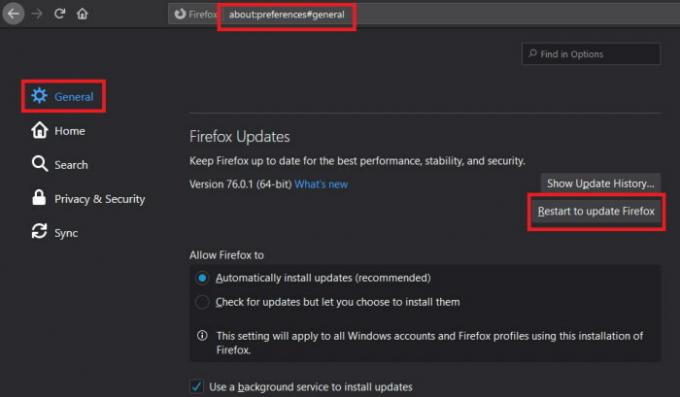
قم بالتثبيت في حالة توفر أي تحديثات.
ملحوظة: إذا كنت تستخدم إصدارًا تجريبيًا غير مستقر من Chrome ، فمن الجيد التبديل إلى أحدث إصدار ثابت.
الحل 4: تحديث برامج تشغيل GPU
تلعب وحدات معالجة الرسومات دورًا مهمًا في تشغيل الفيديو عالي الجودة. لذلك من الضروري تحديثها باستمرار. لكن العملية تختلف باختلاف الشركة المصنعة وطراز GPU الذي تستخدمه. قم بزيارة الموقع الرسمي لـ نفيديا, AMD أو شركة انتل للحصول على أحدث برامج تشغيل GPU وتثبيتها.
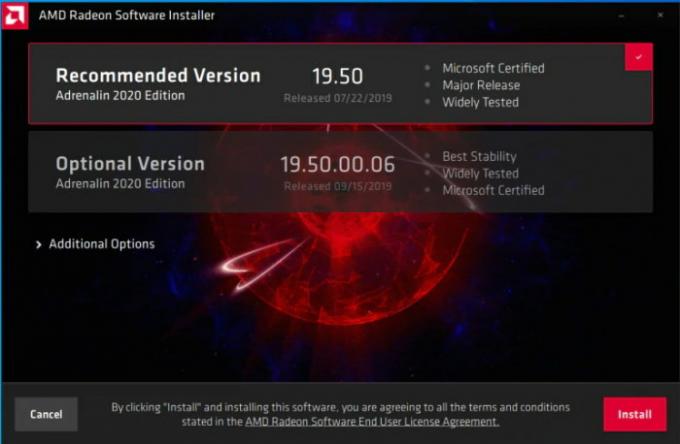
بالنسبة لمستخدمي intel ، استخدم خيار الاكتشاف التلقائي والتثبيت المتاح على موقع الويب المحدد أعلاه. بالنسبة لمستخدمي AMD ، يُنصح باستخدام خيار الاكتشاف التلقائي والتثبيت من AMD. الشيء نفسه ينطبق على Nvidia GPU. استخدم تحديث Nvidia إذا كنت من مستخدمي Nvidia.
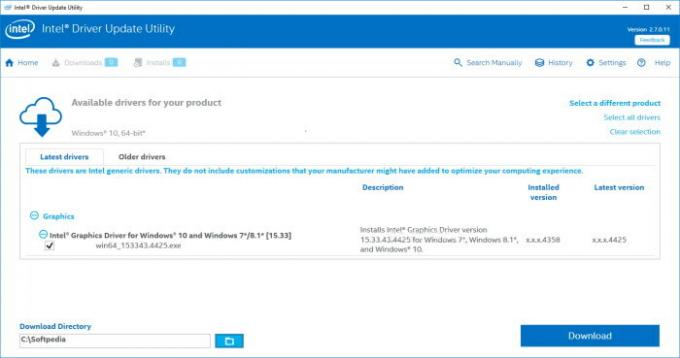
أعد تشغيل الكمبيوتر بعد التثبيت أو التحديث وتحقق مما إذا كان بإمكان Chrome أو Firefox تحميل الفيديو بنطاق 360 درجة.
خاتمة
لتلخيص الأشياء ، كانت هذه هي الإصلاحات التي يمكنك تجربتها لحل مقاطع فيديو YouTube 360 التي لا تعمل على Chrome و Firefox. إذا لم يعمل شيء من أجلك ، فيمكنك محاولة تحديث جهاز الكمبيوتر الخاص بك أو إعادة تعيينه.
ولكن فقط إذا تم تشغيل الفيديو من قبل وتوقف مؤخرًا. ولكن في الغالب ، سيؤدي إجراء الإصلاحات المذكورة أعلاه إلى حل المشكلة على الأرجح إلى جانب من يرغب في إعادة تثبيت التطبيقات وإعدادها مرة أخرى بعد إعادة تعيين جهاز الكمبيوتر.
اختيار المحرر:
- كيفية إصلاح شاشة الطباعة لا تعمل على نظام التشغيل Windows 10
- كيفية إيقاف أو إصلاح هذا الموقع الذي لا يوفر معلومات الهوية؟
- إصلاح خطأ مهلة طلب موسيقى Apple
- كيفية فتح 1080p دفق YouTube في الهاتف المحمول
- قائمة جميع قنوات YouTube TV في عام 2020
راهول طالب في علوم الكمبيوتر وله اهتمام كبير بمجال موضوعات التكنولوجيا والعملات المشفرة. يقضي معظم وقته إما في الكتابة أو الاستماع إلى الموسيقى أو السفر إلى أماكن غير مرئية. يعتقد أن الشوكولاتة هي الحل لجميع مشاكله. الحياة تحدث ، والقهوة تساعد.



